วิธีตั้งค่าการตลาดผ่านอีเมลบน Shopify Store {คู่มือสำหรับผู้เริ่มต้น}
เผยแพร่แล้ว: 2022-12-22 |
เนื่องจากผู้ซื้อออนไลน์ส่วนใหญ่ตรวจสอบอีเมลทุกวัน การตลาดผ่านอีเมลจึงเป็นวิธีที่มีประสิทธิภาพสำหรับธุรกิจอีคอมเมิร์ซในการเข้าถึงลูกค้า นอกจากนี้ ระบบอัตโนมัติที่ใช้งานง่ายช่วยให้ธุรกิจของคุณเข้าถึงลูกค้าได้แม้ในขณะที่คุณไม่ได้ทำงาน บล็อกนี้จะบอก วิธีตั้งค่าการตลาดผ่านอีเมลบนร้านค้า Shopify
เนื้อหา
วิธีตั้งค่าการตลาดผ่านอีเมลบนร้านค้า Shopify
คุณสามารถตั้งค่าการตลาดผ่านอีเมลของ Shopify ได้สองวิธี -
- การใช้แอปการตลาดทางอีเมลของ Shopify ที่นำเสนอโดยทีม Shopify
- การใช้ซอฟต์แวร์การตลาดผ่านอีเมลของบริษัทอื่นที่ทำงานร่วมกับ Shopify
ในส่วนต่อไปนี้ เราจะพูดถึงวิธีตั้งค่าการตลาดผ่านอีเมลบน Shopify โดยใช้แต่ละตัวเลือกเหล่านี้
วิธีตั้งค่าการตลาดผ่านอีเมลบน Shopify Store โดยใช้แอป Shopify Email Marketing
แอป Shopify Email ทำงานภายในแดชบอร์ดของ Shopify หากต้องการใช้งาน คุณต้องมีบัญชี Shopify ที่ใช้งานอยู่และติดตั้งแอป Shopify Email Marketing ในบัญชีของคุณ เมื่อคุณสมัครสมาชิก Shopify คุณจะได้รับอีเมลมากถึง 10,000 ฉบับฟรีทุกเดือน หากคุณส่งอีเมลมากกว่านี้ คุณจะถูกเรียกเก็บเงิน $0.001 ต่ออีเมล
ดังนั้น หากคุณส่งอีเมล 20,000 ฉบับต่อเดือน คุณจะไม่ถูกเรียกเก็บเงินสำหรับอีเมล 10,000 ฉบับแรก และสำหรับอีเมล 10,000 ฉบับถัดไป คุณจะต้องจ่าย $10 หลังจากที่คุณติดตั้งแอปแล้ว Shopify จะเพิ่มสมาชิกทั้งหมดของคุณไปยังรายชื่อผู้ติดต่อโดยอัตโนมัติ ทำให้เวิร์กโฟลว์และระบบอัตโนมัติพร้อมใช้งาน ซิงค์สินค้า และเปิดใช้งานการแบ่งส่วน
ต่อไปนี้คือคำแนะนำทีละขั้นตอนเกี่ยวกับ วิธีตั้งค่าการตลาดผ่านอีเมลบน Shopify Store โดยใช้แอป Shopify email Marketing
1. สร้างแคมเปญอีเมล
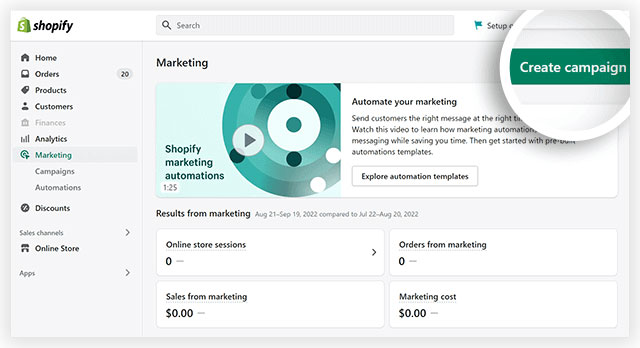
หากต้องการสร้างแคมเปญอีเมล ให้ไปที่ส่วน "แอป" ในแดชบอร์ดของ Shopify แล้วคลิกผ่าน "อีเมลของ Shopify" ตอนนี้ คลิกปุ่ม “สร้างแคมเปญอีเมล”
2. เลือกเทมเพลต
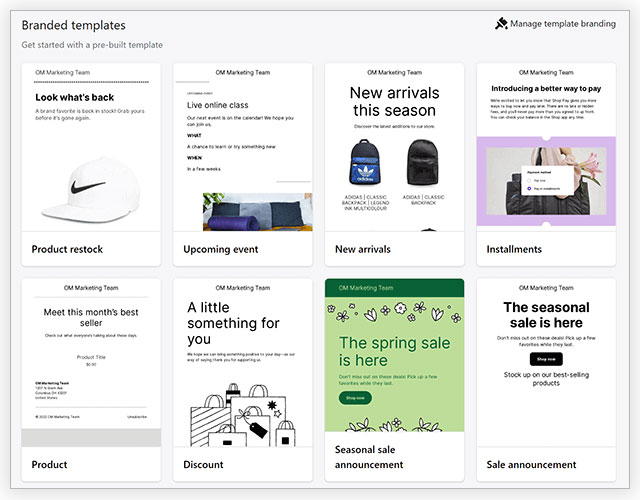
Shopify นำเสนอเทมเพลตที่ออกแบบมาอย่างมืออาชีพมากมาย มีตัวเลือกสำหรับสินค้ามาใหม่ ส่วนลด กิจกรรมที่กำลังจะมาถึง การประกาศฤดูกาลขาย การเติมสต๊อกสินค้า และอื่นๆ เลือกแบบที่เหมาะกับความต้องการของคุณ จากนั้นปรับแต่งแบบอักษรและสีให้ตรงกับตราสินค้าของคุณ
มีปุ่มที่มุมขวาบนของหน้านี้เพื่อช่วยรักษารูปลักษณ์ของเทมเพลตให้สอดคล้องกันในอีเมลทั้งหมด
3. เพิ่มรายละเอียดแคมเปญ
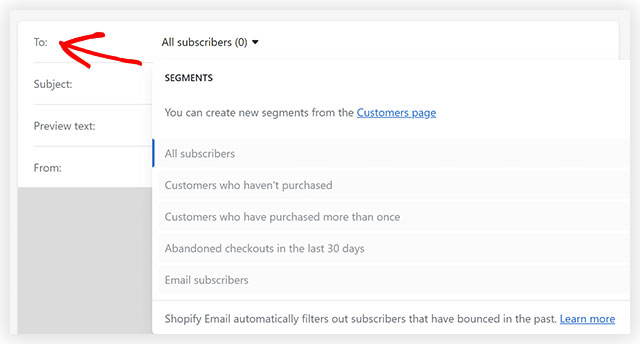
ตอนนี้คลิก “เครื่องมือแก้ไขแคมเปญอีเมลของ Shopify” ที่นี่ คุณจะสามารถรวมรายละเอียดของแคมเปญ เช่น การส่งที่อยู่อีเมล บรรทัดเรื่อง และข้อความแสดงตัวอย่าง เลือกเมนูแบบเลื่อนลงที่ระบุในส่วนที่อยู่ "ถึง"
ซึ่งจะแสดงตัวเลือกต่างๆ ให้คุณ เช่น “สมาชิกทั้งหมด”, “ลูกค้าที่ยังไม่ได้ซื้อ”, “ละทิ้งการชำระเงินในช่วง 30 วันที่ผ่านมา” ฯลฯ เลือกกลุ่มที่คุณต้องการกำหนดเป้าหมาย
4. เขียนหัวเรื่องและข้อความแสดงตัวอย่างของคุณ

ตอนนี้กรอกหัวเรื่องและข้อความตัวอย่างของอีเมล หัวเรื่องคือบรรทัดเดียวที่ผู้รับเห็นเมื่ออีเมลของคุณเข้าไปในกล่องจดหมาย และข้อความแสดงตัวอย่าง หรือที่เรียกว่าข้อความส่วนหัว คือข้อความที่แสดงด้านล่างหรือถัดจากบรรทัดหัวเรื่องอีเมล เป็นคำอธิบายสั้น ๆ เกี่ยวกับเนื้อหาอีเมลของคุณ
5. เขียนอีเมลของคุณ
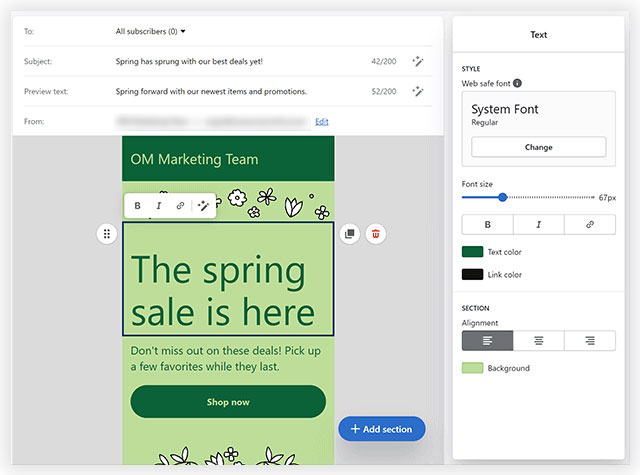
ตอนนี้เขียนข้อความของคุณถึงผู้ชม โปรดทราบว่าเนื้อหาสั้นๆ ที่แบ่งออกเป็นย่อหน้าจะช่วยให้อ่านง่ายขึ้น ใช้เครื่องมือแก้ไขอีเมลเพื่อแก้ไขข้อความ ลากองค์ประกอบไปรอบๆ และแก้ไขโมดูลอื่นๆ ภายในเทมเพลต
คุณสามารถแทนที่รูปภาพในเทมเพลตได้หากต้องการ ปุ่ม "เพิ่มส่วน" ช่วยให้คุณเพิ่มรูปภาพ ปุ่ม ผลิตภัณฑ์ ตัวแบ่ง และอื่นๆ
6. ตรวจสอบอีเมล
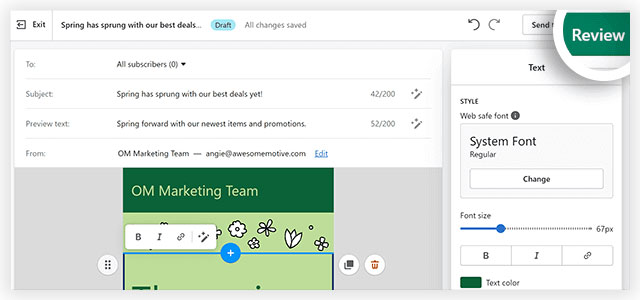
เมื่อคุณสร้างอีเมลแล้ว คุณจะเห็นสองตัวเลือก ซึ่งรวมถึง "ตรวจสอบ" และ "ส่งการทดสอบ" ตัวเลือกการตรวจทานช่วยให้คุณสามารถดูรายการโมดูลทั้งหมดของแคมเปญก่อนที่จะส่ง ตัวเลือก ส่งการทดสอบ แสดงป๊อปอัปซึ่งที่อยู่อีเมลของคุณเพื่อดูแคมเปญในกล่องจดหมายของคุณ

7. ส่งหรือกำหนดเวลาอีเมล
เมื่อคุณพอใจกับอีเมลแล้ว ให้คลิกปุ่มส่งหรือกำหนดเวลา แม้ว่าอันแรกจะส่งอีเมลทันที แต่อันหลังจะแสดงฟิลด์ให้คุณเลือกวันที่และเวลาในภายหลังสำหรับการส่ง
แค่นั้นแหละ. นี่คือ วิธีที่คุณควรตั้งค่าการตลาดผ่านอีเมลบนร้านค้า Shopify โดยใช้ Shopify Email ตอนนี้ มาดูวิธีตั้งค่าการตลาดผ่านอีเมลบน Shopify โดยใช้ซอฟต์แวร์ของบุคคลที่สาม
วิธีตั้งค่าการตลาดผ่านอีเมลบน Shopify Store โดยใช้ซอฟต์แวร์ของบุคคลที่สาม
มีตัวเลือกมากมายในการใช้ซอฟต์แวร์ของบุคคลที่สามสำหรับการตลาดผ่านอีเมล ตอนนี้คุณอาจสงสัยว่าทำไมร้านค้าอีคอมเมิร์ซถึงเลือกใช้ซอฟต์แวร์แบบชำระเงินในเมื่อ Shopify Email ให้บริการฟรีสำหรับอีเมลสูงสุด 10,000 ฉบับ
เหตุผลก็คือ Shopify Email มีเพียงฟีเจอร์การตลาดผ่านอีเมลพื้นฐานและเทมเพลตที่มีตราสินค้าเท่านั้น ในทางกลับกัน บริษัทภายนอกที่ได้รับความนิยมบางแห่งมีชุดคุณลักษณะและเครื่องมือที่ครอบคลุมมากขึ้น เช่น การแบ่งกลุ่ม การทำงานอัตโนมัติ การผสานรวมหลายช่องทาง การรายงาน ฯลฯ นั่นเป็นเหตุผลที่เราแนะนำให้ใช้ซอฟต์แวร์เช่น NotifyVisitors
ต่อไปนี้คือวิธีตั้งค่าการตลาดผ่านอีเมลบนร้านค้า Shopify โดยใช้ NotifyVisitors คุณต้องมีบัญชี Shopify ที่ใช้งานอยู่ บัญชี NotifyVisitors ที่ใช้งานอยู่ และการรวมซอฟต์แวร์ NotifyVisitors บนร้านค้า Shopify ของคุณ หากคุณพร้อมแล้ว คุณก็เริ่มสร้างแคมเปญการตลาดผ่านอีเมลได้เลย
1. นำเข้ารายชื่อ
เมื่อคุณรวมซอฟต์แวร์การตลาดผ่านอีเมลของ NotifyVisitors และ Shopify แล้ว ผู้ติดต่อที่มีอยู่ของคุณระหว่างสองแพลตฟอร์มจะได้รับการซิงค์ ด้วยวิธีนี้ คุณจะมีผู้ติดต่อ NotifyVisitors ทั้งหมดใน Shopify และในทางกลับกัน
แต่ถ้าคุณต้องการนำเข้าผู้ติดต่อจากแหล่งอื่น ให้ไปที่ “ผู้ติดต่อ” ในแดชบอร์ดของ NotifyVisitors และนำเข้าหรือสร้างผู้ติดต่อที่นั่น (พิมพ์รายละเอียดผู้ติดต่อด้วยตนเองและบันทึกลงในรายการของคุณ)
2. รวมแบบฟอร์มการสมัครสมาชิกเพื่อ Shopify
เมื่อคุณผสานรวม NotifyVisitors กับ Shopify แบบฟอร์มของคุณบนร้านค้า Shopify จะถูกตั้งค่าให้ส่งข้อมูลทั้งหมดที่รวบรวมไปยังซอฟต์แวร์ NotifyVisitors สิ่งนี้ทำให้งานของคุณง่ายขึ้น แต่เพียงตรวจสอบเพื่อดูว่าชุดรูปแบบมีแบบฟอร์มการสมัครสมาชิกหรือไม่ เพียงไปที่ “ธีม” ในอินเทอร์เฟซ Shopify ของคุณ แล้วคลิก “ปรับแต่ง”
หากไม่มีแบบฟอร์มใดๆ คุณสามารถแทรกได้โดยคลิกโมดูล “เพิ่มส่วน” ที่ใดก็ได้ในตัวแก้ไข Shopify จากนั้นเลือกปุ่ม “สมัครอีเมล” และปรับแต่งรูปแบบแบบฟอร์มและรายละเอียดที่คุณต้องการรวบรวม
3. พิจารณาการแบ่งส่วนขั้นสูง
แจ้งเตือนผู้เยี่ยมชมนำเสนอคุณสมบัติการแบ่งส่วนขั้นสูง วิธีนี้ทำให้คุณสามารถแบ่งกลุ่มสมาชิกของคุณได้อย่างมีความหมายตามสถานที่ตั้งทางภูมิศาสตร์ ข้อมูลประชากร เทคโนโลยีที่ใช้ ระยะเวลาการสมัคร การซื้อที่ผ่านมา พฤติกรรมในสถานที่ ระดับการมีส่วนร่วม และอื่นๆ ซึ่งจะช่วยให้กำหนดเป้าหมายผู้ใช้ได้ดีขึ้นโดยส่งข้อความที่มีความเกี่ยวข้องสูงให้กับพวกเขา
หากต้องการสร้างกลุ่ม ให้ไปที่ "ผู้ติดต่อ" จากนั้นไปที่ "กลุ่ม" จากนั้นไปที่ "สร้างกลุ่ม" คุณสามารถใช้เมนู "เลือกเงื่อนไข" จากเมนูแบบเลื่อนลงเพื่อเลือกเหตุการณ์และคุณสมบัติที่ผู้ติดต่อต้องปฏิบัติตามเพื่อจัดหมวดหมู่ภายใต้กลุ่มนั้น โปรดจำไว้ว่าการแบ่งกลุ่มจะทำให้คุณต้องใส่ฟิลด์เพิ่มเติมในแบบฟอร์มการสร้างโอกาสในการขายของคุณ
4. สร้างแคมเปญการตลาดผ่านอีเมล
ตอนนี้คุณสามารถเรียกใช้แคมเปญอีเมลเพื่อการประกาศ โปรโมชัน ฯลฯ ซึ่งแตกต่างจากอีเมลธุรกรรมและเวิร์กโฟลว์อัตโนมัติ สิ่งเหล่านี้จำเป็นต้องได้รับการกำหนดเวลา หากต้องการสร้างแคมเปญ ให้ไปที่ "แคมเปญ" จากนั้นไปที่เมนู "สร้างแคมเปญอีเมล"
ป้อนชื่อแคมเปญและคลิกลิงก์ "สร้างแคมเปญ" ตอนนี้ทำตามรายการขั้นตอนที่คุณได้รับเพื่อสร้างและดำเนินการแคมเปญให้เสร็จสมบูรณ์
ขั้นตอนเหล่านี้รวมถึงการเพิ่มที่อยู่อีเมล "ถึง" และ "จาก" ชื่อของแคมเปญ บรรทัดหัวเรื่อง ข้อความแสดงตัวอย่าง และข้อความอีเมล แล้วส่งออกทันทีหรือกำหนดเวลาให้ส่งในภายหลัง .
นอกจากนี้ยังรวมถึงการเลือกเทมเพลตที่คุณเลือกและปรับแต่งก่อนที่จะเขียนสำเนาอีเมลของคุณ และทดสอบ/ดูตัวอย่างอีเมล
5. กำหนดค่าระบบอัตโนมัติของอีคอมเมิร์ซ
ระบบอัตโนมัติอีคอมเมิร์ซสามารถมีได้สองรูปแบบ ได้แก่ -
- เวิร์กโฟลว์/ระบบอัตโนมัติ: สิ่งเหล่านี้อยู่ในรูปแบบของรถเข็นที่ถูกละทิ้ง กิจกรรมบนเว็บไซต์ การซื้อสินค้า ฯลฯ หากต้องการกำหนดค่าเหล่านี้ ให้คลิก "การทำงานอัตโนมัติ" จากนั้นไปที่ "สร้างเวิร์กโฟลว์ของคุณ"
สิ่งนี้นำเสนอเวิร์กโฟลว์สำเร็จรูปต่างๆ ให้คุณ เช่น เวิร์กโฟลว์การซื้อสินค้า เวิร์กโฟลว์การกู้คืนรถเข็นที่ถูกละทิ้ง เวิร์กโฟลว์ข้อความต้อนรับ เป็นต้น
คุณสามารถเลือกจากสิ่งเหล่านี้หรือสร้างเวิร์กโฟลว์แบบกำหนดเอง ดูการดำเนินการที่จะเกิดขึ้นในเวิร์กโฟลว์ ปรับแต่งตามความต้องการของคุณ จากนั้นกด "สร้าง" เมื่อเสร็จสิ้น จากนั้นทำตามขั้นตอน ตั้งเวลาสำหรับการดำเนินการต่างๆ ที่จะเกิดขึ้น จากนั้นกดปุ่ม “เปิดใช้งานเวิร์กโฟลว์”
- ธุรกรรม: สิ่งเหล่านี้มีรูปร่างเช่นใบเสร็จการขาย สถานะการสั่งซื้อ และการยืนยันการจัดส่ง สำหรับการกำหนดค่าเหล่านี้ ให้คลิกปุ่ม "ธุรกรรม" จากนั้นทำตามขั้นตอนที่คุณดำเนินการเพื่อดำเนินการส่งอีเมลการทำธุรกรรมของ e-store ของคุณ
โปรโมตร้านค้า Shopify ของคุณด้วยการตลาดผ่านอีเมล !
ตอนนี้เราได้แนะนำคุณตลอดกระบวนการที่เกี่ยวข้องกับการตลาดผ่านอีเมลในร้านค้า Shopify แล้ว เริ่มโปรโมตร้านค้าอิเล็กทรอนิกส์ของคุณโดยใช้การตลาดผ่านอีเมล มีแคมเปญการตลาดผ่านอีเมลมากมายที่คุณสามารถสร้างขึ้นมาเพื่อให้เหมาะกับเป้าหมายทางธุรกิจของคุณ
สิ่งเหล่านี้สามารถช่วยคุณดึงดูดลูกค้าและผู้มีโอกาสเป็นลูกค้า หล่อเลี้ยง รักษาพวกเขา ทำให้พวกเขาสนับสนุนในนามของคุณ และเพิ่มยอดขายและรายได้
ซอฟต์แวร์การตลาดผ่านอีเมลที่เชื่อถือได้สามารถช่วยได้มากในเรื่องนี้ เราขอแนะนำให้คุณลองใช้ NotifyVisitors ฟรี! คุณจะมีความสุขที่คุณได้!
คำถามที่พบบ่อย
1. สองวิธีในการตั้งค่าการตลาดผ่านอีเมลบนร้านค้า Shopify คืออะไร
คุณสามารถตั้งค่าการตลาดผ่านอีเมลของ Shopify ได้สองวิธี -
- การใช้แอปการตลาดทางอีเมลของ Shopify ที่นำเสนอโดยทีม Shopify
- การใช้ซอฟต์แวร์การตลาดผ่านอีเมลของบริษัทอื่นที่ทำงานร่วมกับ Shopify
2. เหตุใดการตลาดผ่านอีเมลจึงสำคัญสำหรับร้านค้า Shopify
การตลาดผ่านอีเมลสามารถช่วยให้ร้านค้า Shopify บรรลุเป้าหมายทางธุรกิจได้โดยการเชื่อมต่อกับลูกค้าและผู้มีโอกาสเป็นลูกค้า มีส่วนร่วม ดูแลพวกเขา รักษาพวกเขา ทำให้พวกเขาสนับสนุนในนามของร้านอิเล็กทรอนิกส์ และเพิ่มยอดขายและรายได้
3. Shopify Email ฟรีหรือไม่
แอปการตลาดทางอีเมลของ Shopify ให้บริการโดยทีม Shopify คุณสามารถใช้งานได้หากคุณมีบัญชี Shopify ที่ใช้งานอยู่ และติดตั้งแอป Shopify Email Marketing ในบัญชีของคุณ เมื่อคุณสมัครสมาชิก Shopify คุณจะได้รับอีเมลฟรี 10,000 ฉบับทุกเดือน หากคุณส่งอีเมลมากกว่าจำนวนที่กำหนด คุณจะถูกเรียกเก็บเงิน $0.001 ต่ออีเมล
